Mac如何关闭屏幕呢?有时候需要临时离开一会的时候,为了省电和保护电脑,一般都会选择关闭屏幕。对于苹果Mac笔记本用户来说,只要将屏幕盖上,就可以快速关闭Mac屏幕。但如果是苹果台式机或者iMac一体机的话,就无法通过盖上屏幕,实现关闭显示器了。下面百事网小编教大家2种关闭Mac显示器屏幕方法,无论是Mac笔记本还是台式机,都适用。

方法一:适用快捷键关闭Mac屏幕
使用【Control】+【Shift】+【键盘右上角(光驱弹出)按键】就可以快速关闭Mac屏幕,如下图所示。
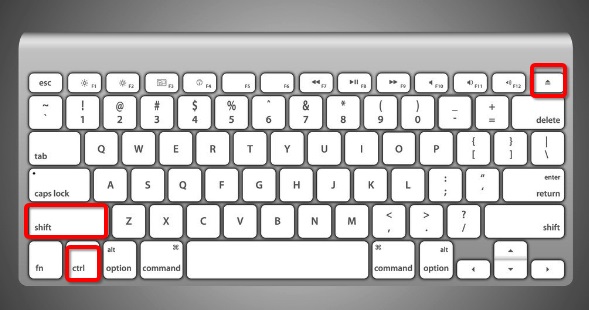
安装上面方法关闭Mac屏幕后,回来的时候只要按下键盘上的任意按键即可唤醒Mac。
方法二、Mission Control触发屏幕休眠
打开Mac偏好设置,然后进入Mission Control设置,如下图所示。
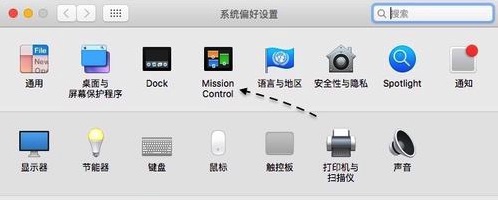
2、在Mission Control设置窗口中,点击底部的“触发角”设置,然后针对当前屏幕的四个角进行触发设置,如下图所示。
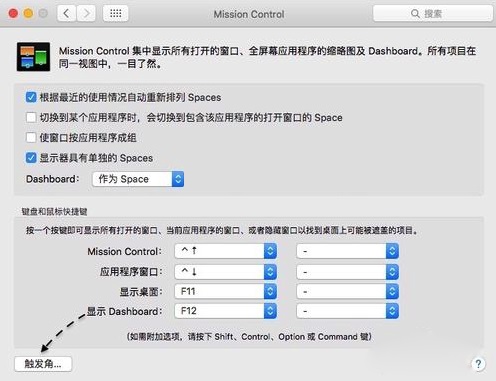
3、然后把屏幕的右下角触发设置为“将显示器置入睡眠状态”选项。设置好以后,接下来请点击“好”按钮,保存,如下图所示。
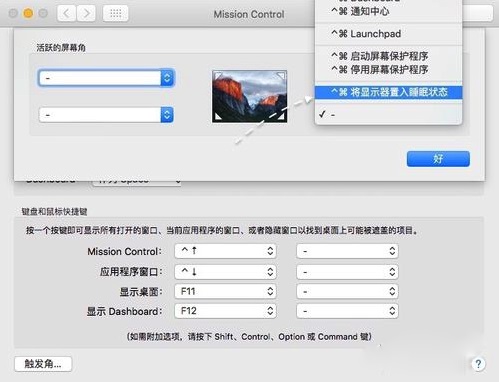
以后如果要关闭Mac屏幕,只要把鼠标移动到自己设置的那个屏幕角落里,便会触发关闭显示器的动作了。




